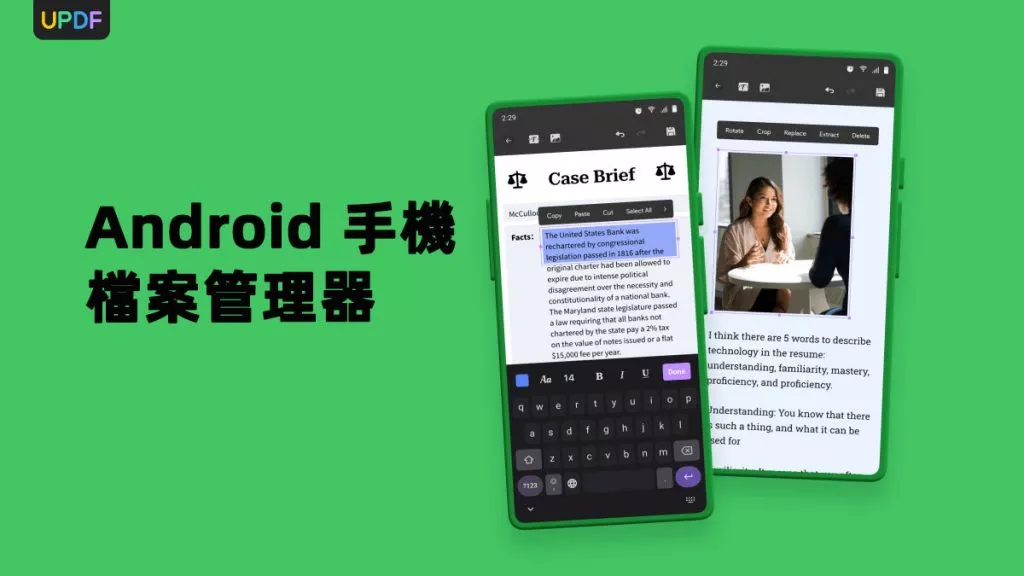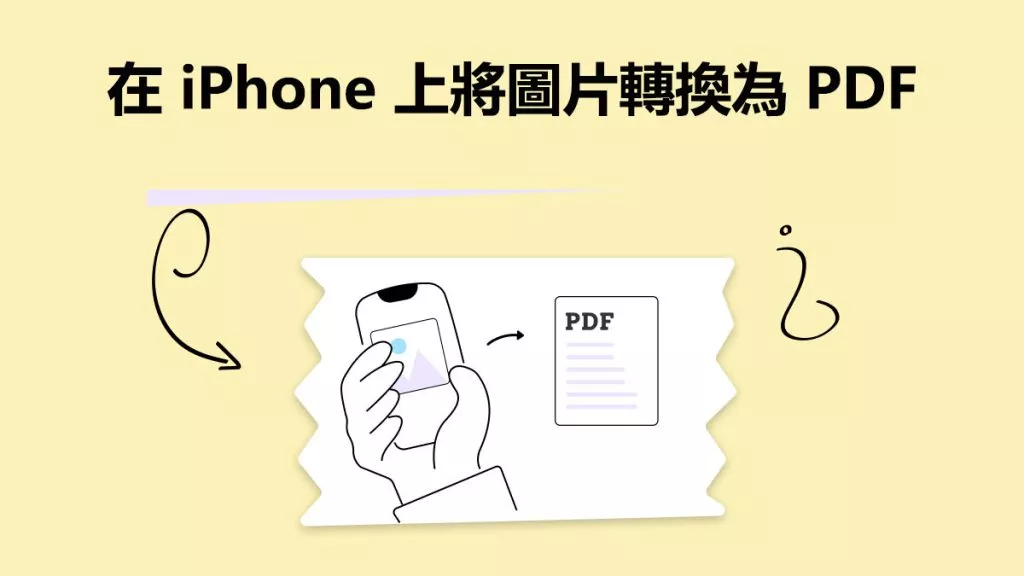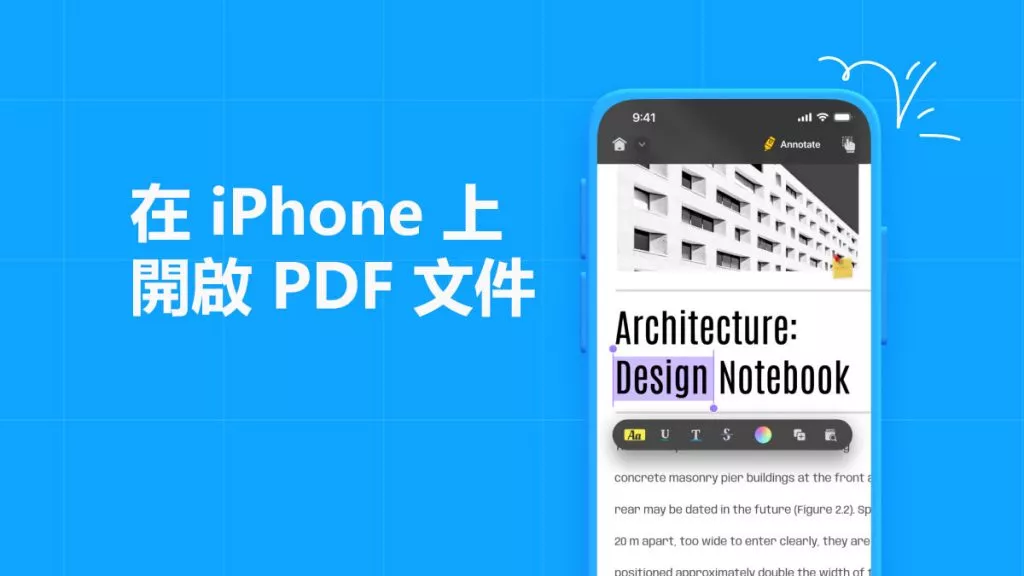您是否正在尋找一種在 iPhone 上只有您才能訪問的秘密資料夾的方法?某些文件或應用程式需要保密,因為您不想將其透露給他人。所以,將它們保存在秘密資料夾中就非常重要了。在本文中,我們將提供一種正確的方法來介紹如何在 iPhone 上隱藏文件資料夾,以及如何在 iPhone 上隱藏應用程式資料夾。
如何使用 UPDF 隱藏 iPhone 上的資料夾
使用適用於 iOS 的 UPDF,您可以輕鬆地將文件保存在 iPhone 上的秘密資料夾中。您可以在安全空間中建立一個資料夾,並將檔案隱藏在那裡。點擊下方按鈕,立即免費下載並試用。
Windows • macOS • iOS • Android 100% 安全性
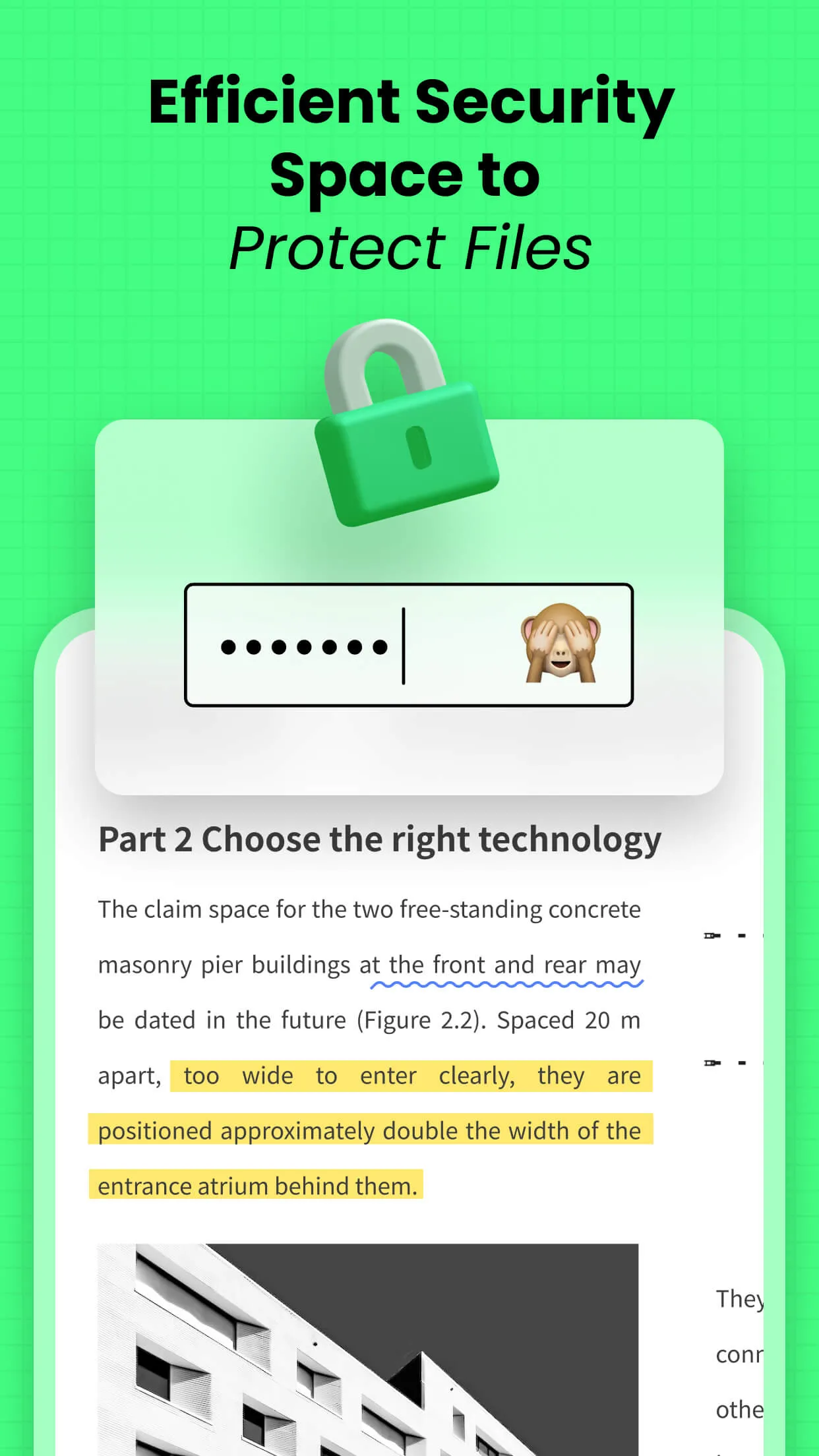
安全空間是 UPDF 應用程式內的一個位置,您可以設定密碼或Face ID鎖來確保其安全。在安全空間中,您可以確保您的私人或機密文件或資料夾的安全,並防止他人查看。
要保護整個資料夾的安全,首先需要開啟 UPDF 上的安全空間,然後您需要在那裡創建一個資料夾。建立資料夾後,您就可以將您的私人文件放在那裡,該資料夾將作為您 iPhone 上的秘密資料夾。
現在,可能會給用戶帶來一些不便的是添加文件的方法。您可以仔細執行以下步驟,然後您可以輕鬆新增您想要的文件。
- 啟動UPDF 應用程式並點擊手機螢幕左上角的頭像。
- 現在打開安全空間。
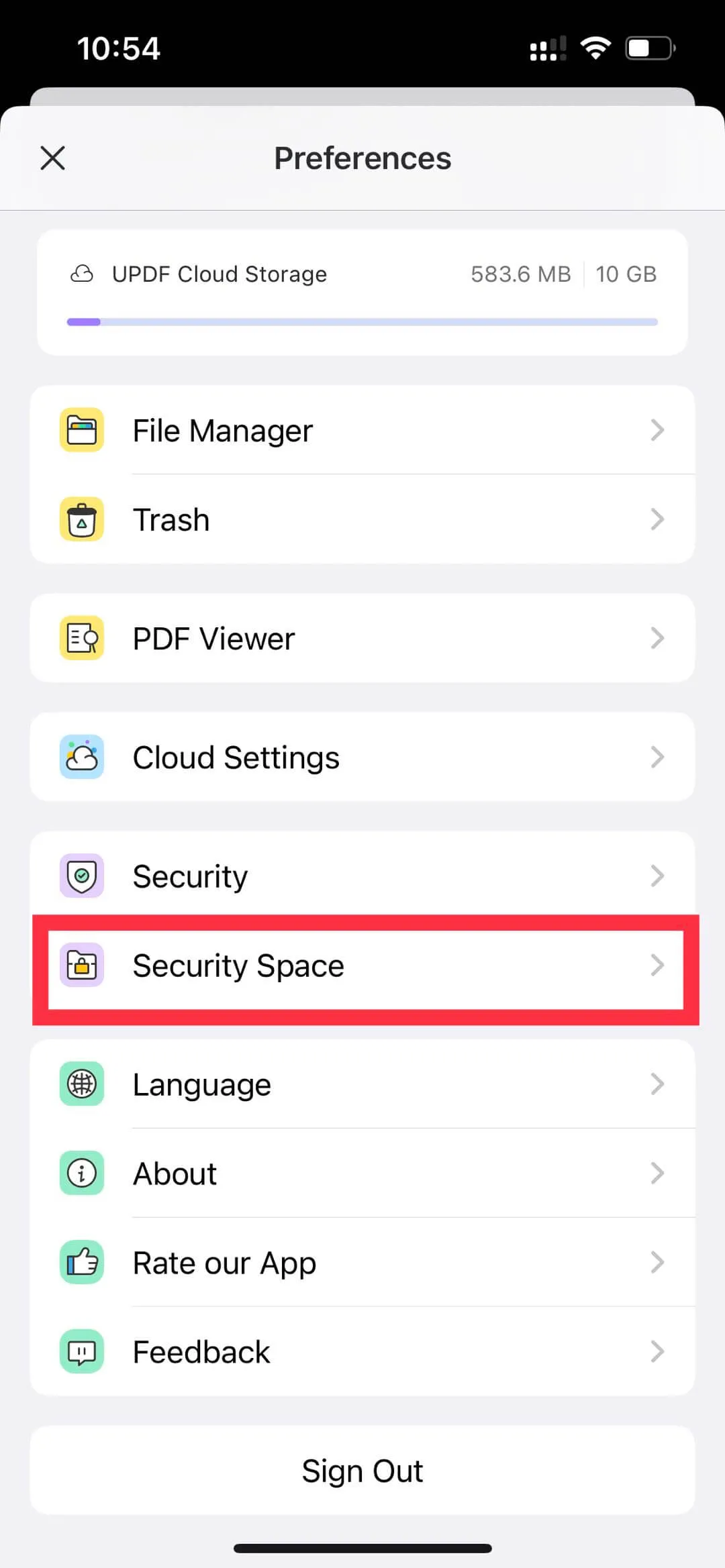
- 您需要在此步驟驗證存取權限,可以是 Face ID、Touch ID 或密碼。
- 一旦身份驗證清楚,您就可以繼續下一步。
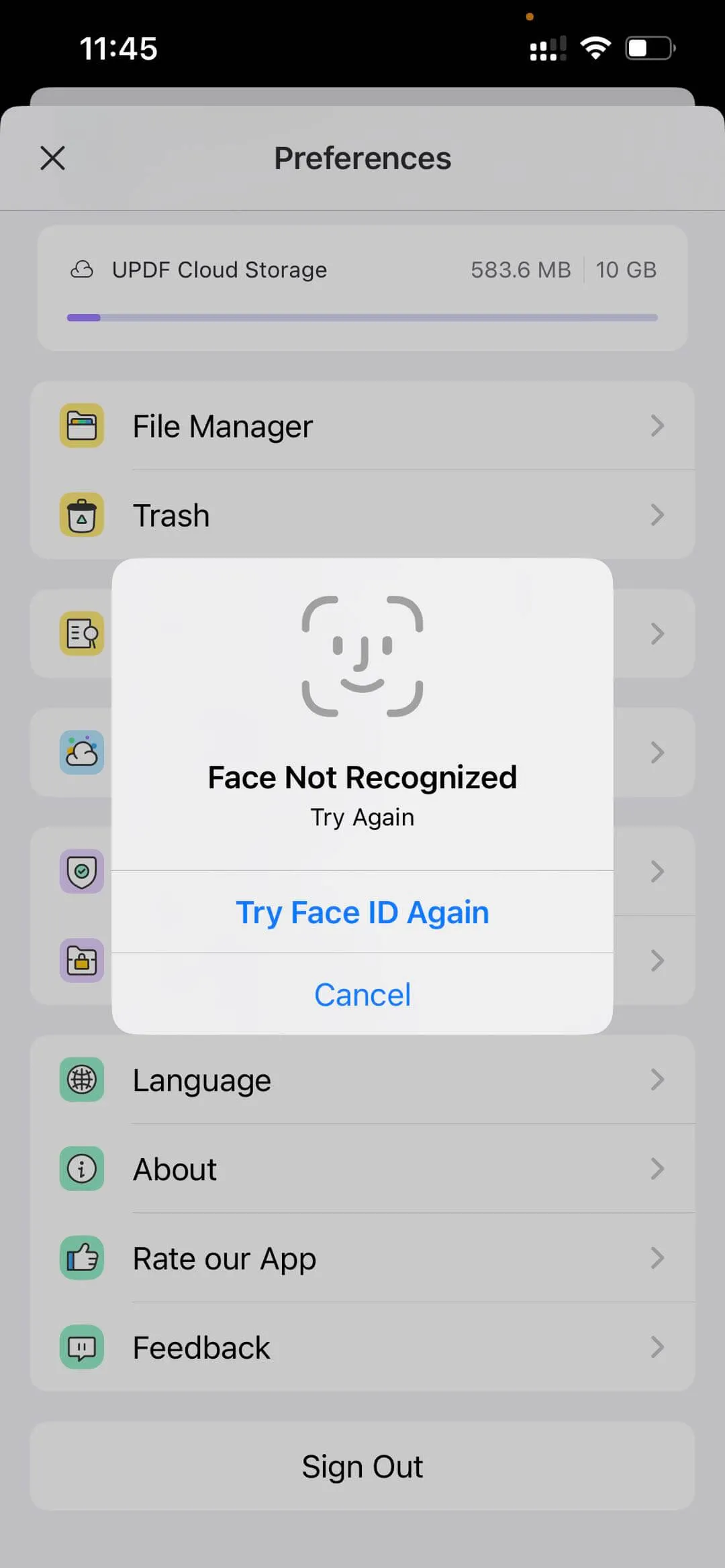
- 現在尋找“+”符號,它可能位於安全空間的右下方。
- 現在您可以選擇任何一個匯入選項來從各個位置匯入檔案。
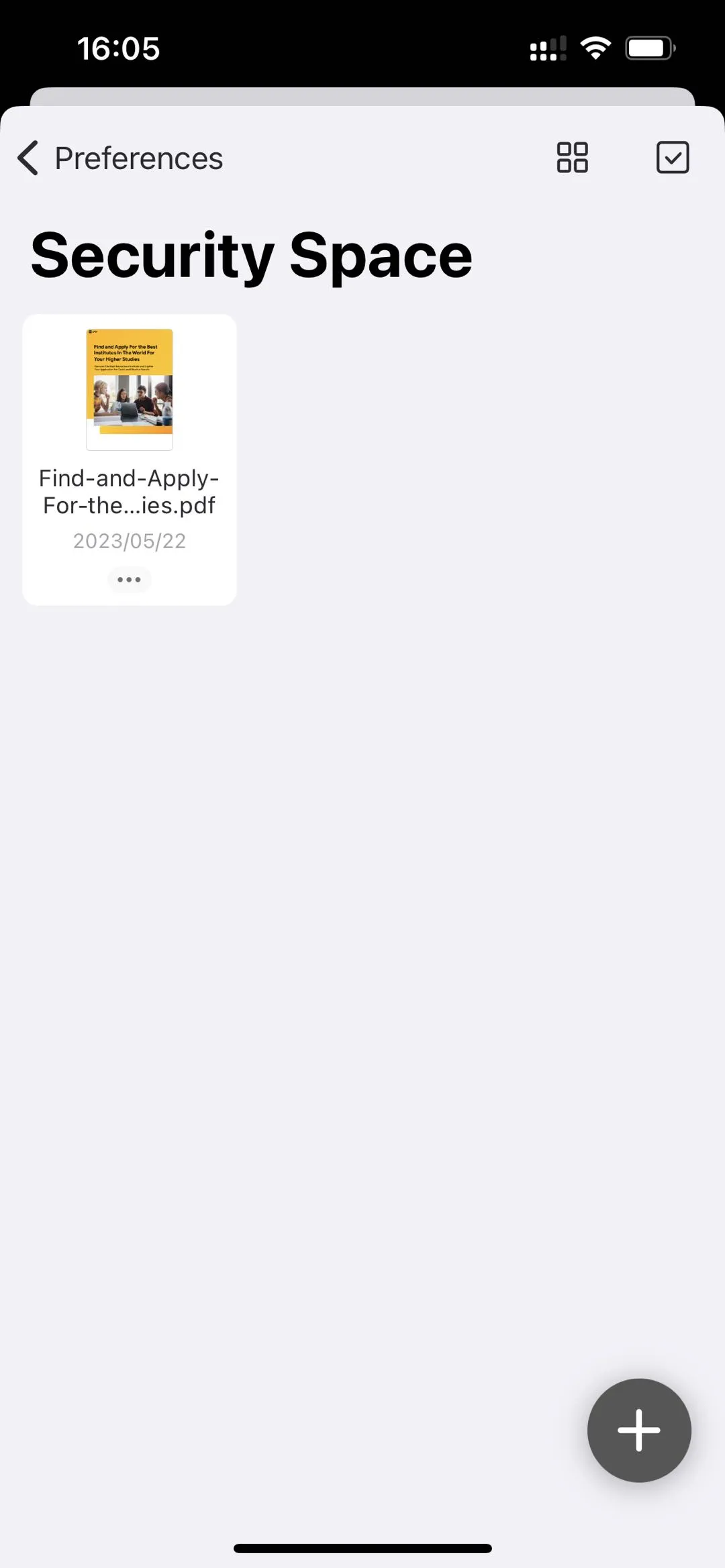
為了導入文件,UPDF 提供了三種不同的選項。您可以自行選擇以下三個選項中的任一個,將檔案帶入安全空間。不同的導入選項包括:
- 從照片匯入
- 從文件導入
- 從電腦匯入
如何隱藏應用程式資料夾並使其在 iPhone 上不可見?
大多數時候,所有 iPhone 應用程式都顯示在主螢幕上。但是,有些應用程式需要保密,因為您不想向其他人透露它們。因此,人們希望將所有這些應用程式保存在一個秘密資料夾中。 iPhone 本身可讓您從主畫面隱藏所選應用程式資料夾。然而,大多數 iPhone 用戶認為它不可靠,因為每個人都知道隱藏資料夾的位置。
如果您想從 iPhone 主畫面隱藏您的應用程式資料夾,本節將引導您完成所有步驟:
步驟1:若要隱藏應用程式資料夾,請造訪iPhone的主畫面並點選畫面幾秒鐘以使主畫面可自訂。
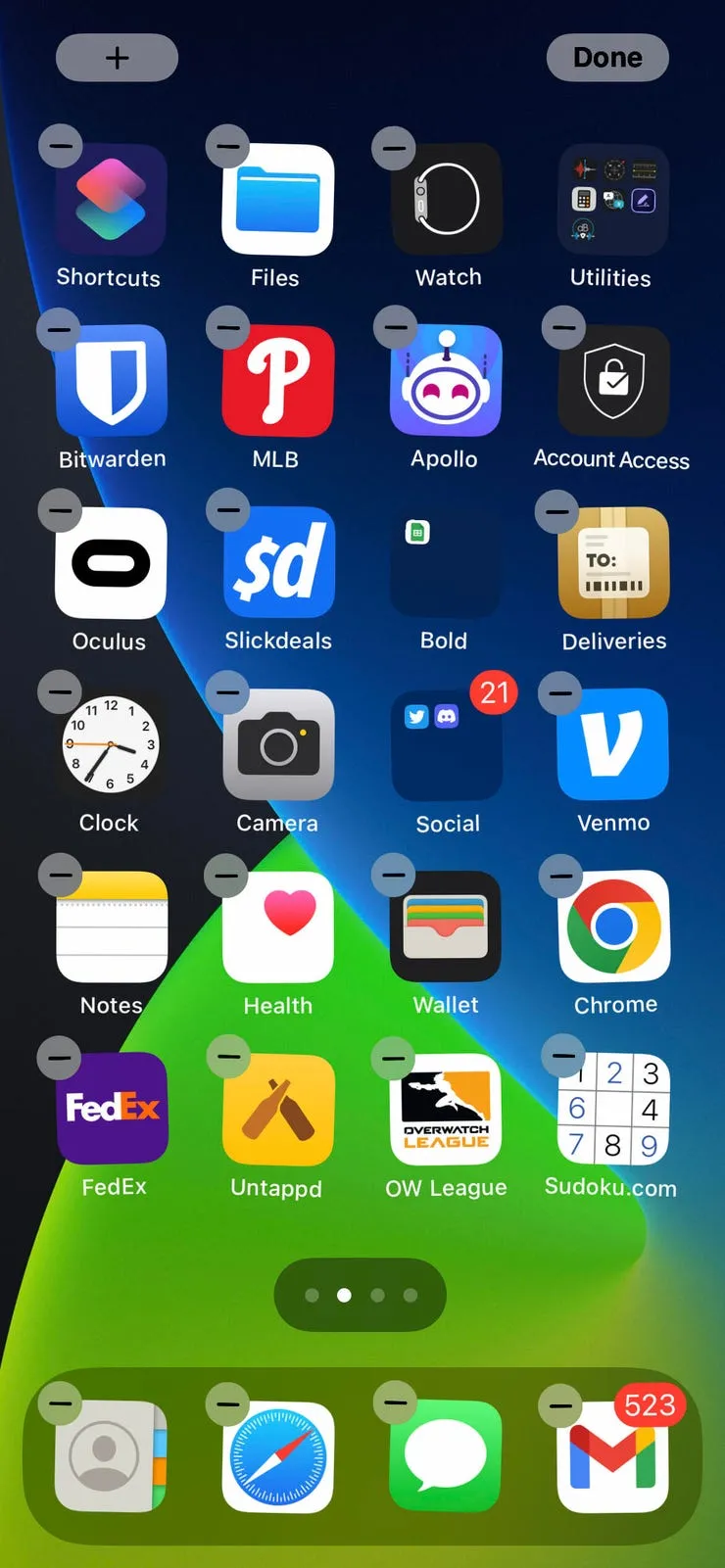
步驟2:現在,按住應用程式資料夾並向右拖曳,直到螢幕上出現「應用程式庫」畫面。現在,將此應用程式資料夾放在合適的位置以將其從主螢幕隱藏。
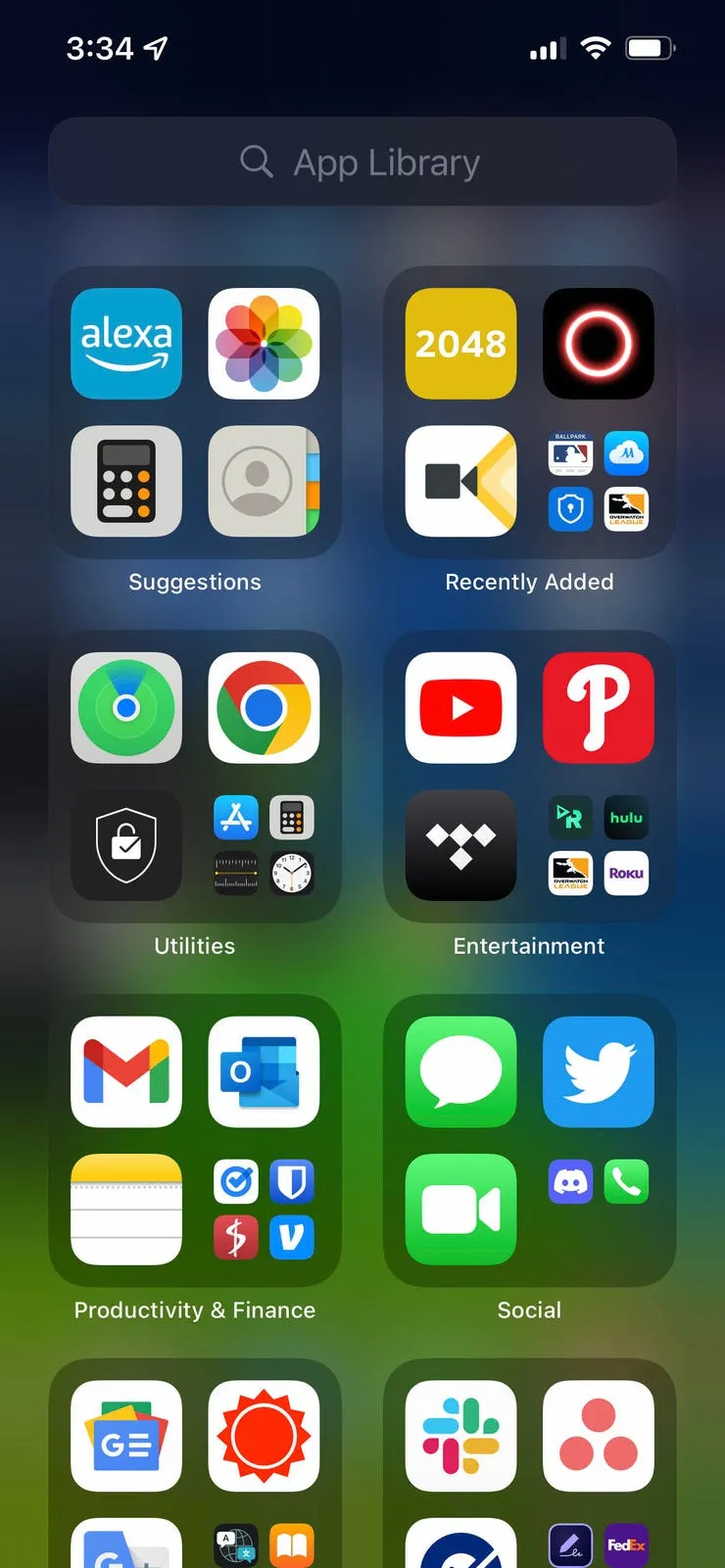
iPhone 上最好的秘密資料夾工具
有多種工具可協助您在 iPhone 17 上建立秘密資料夾。每種工具的功能可能略有不同。此外,執行任務所需遵循的方法可能因工具而異。人們通常要求最好的。人們大多要求這樣的工具能夠執行多項任務或提供多種選擇。
儘管列出了很長的清單,但如果我們直接推薦您迄今為止一直在尋找的最佳工具之一,那會怎麼樣?要在 iPhone 17 上建立秘密資料夾,iPhone 17 用戶可以使用名為 UPDF 的絕佳工具。對於 iPhone 17 用戶來說,這絕對是一次大獎。 UPDF 的多種功能為使用者提供了完整的體驗。
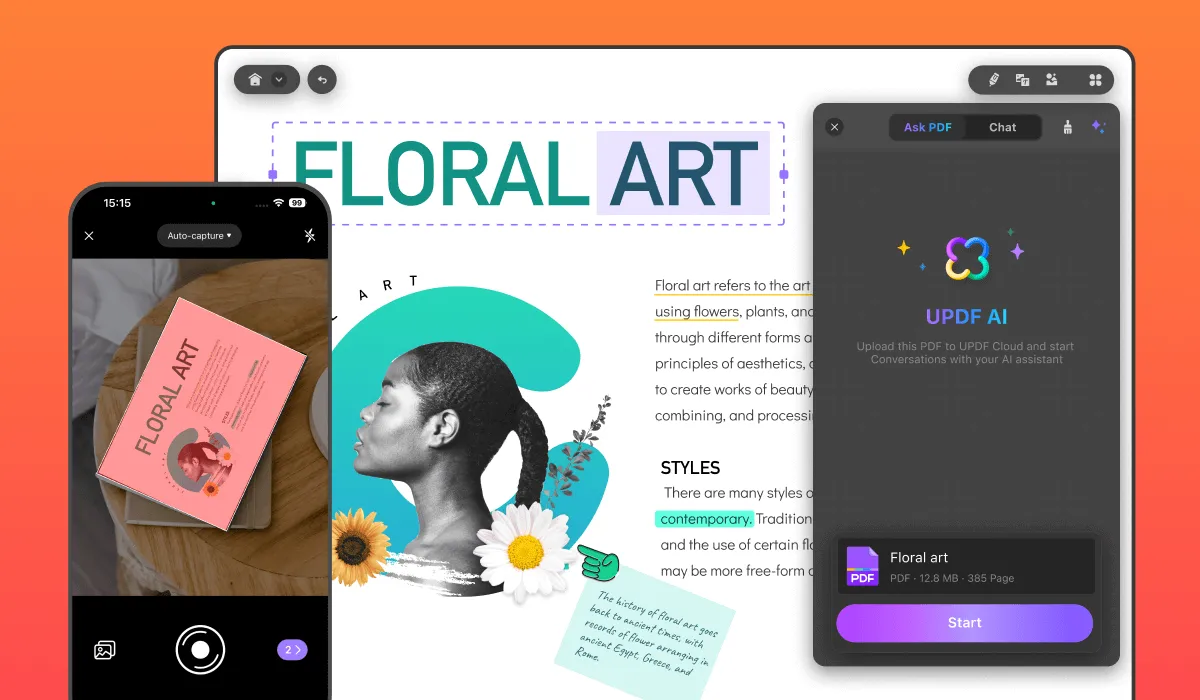
UPDF 的一些功能如下所列:
- 它允許您使用其內建的安全空間來保護您的文件並確保您的文件安全。
- 您可以輕鬆地管理您的文檔,而無需任何麻煩。它完全支援所有主要文件格式,讓我們可以無縫地讀取、管理和傳輸資料。
- 多種註釋工具可供您在 PDF 上繪圖、標記以及為 PDF 新增文字、形狀和批註。
- 您可以使用這款出色的 iOS 應用程式輕鬆編輯 PDF 文件。
- 您可以輕鬆管理 PDF 頁面,包括插入、旋轉、替換等。
- 它具有通過拍照創建 PDF 文件的功能。
- UPDF 具有簡潔、友善的介面,無使用難度。
- 它還具有UPDF AI功能,可幫助您總結、翻譯、詢問和聊天您的文件。
您可以在此下載 UPDF 來試用上述所有功能。如果您真的喜歡 UPDF,您可以訪問其定價頁面升級到 UPDF PRO 以解除所有的限制。要了解有關此應用程式的更多信息,請觀看下面的影片。
Windows • macOS • iOS • Android 100% 安全性
關於 iPhone 上隱藏資料夾的常見問題
Q1. iPhone 有資料夾隱藏器嗎?
不,iPhone 裝置上沒有任何直接的資料夾隱藏應用程式或功能。但是,也存在一些替代方法,例如透過應用程式庫隱藏應用程式資料夾。
Q2.為什麼iPhone上沒有隱藏資料夾?
蘋果在產品設計時優先考慮使用者的隱私和安全。然而,與一些提供隱藏資料夾功能的競爭對手不同,蘋果選擇不在 iPhone 中包含此特定功能。相反,它為用戶提供了一系列其他隱私功能和選項來保護他們的資料。
Q3. iPhone 上最好的資料夾隱藏器是什麼?
UPDF 是 iPhone 裝置上最好的資料夾隱藏器。憑藉其出色的功能,您可以簡單地將文件儲存在「安全空間」中,並添加觸控/臉部 ID 來保護該資料夾。
Q4.如何在 iPhone 上找到隱藏的應用程式資料夾?
若要搜尋 iPhone 上隱藏的應用程式資料夾,請造訪主畫面。然後,向右滑動,直到出現「應用程式庫」螢幕,其中包含幾個 iPhone 應用程式部分。現在,在相關部分中,您可以找到先前隱藏的應用程式資料夾。
結論
閱讀本文的內容後,您不再需要擔心如何在您的 iPhone 上建立或找到隱藏的資料夾。您可以使用 UPDF 輕鬆地在您的 iPhone 上建立一個私人資料夾,您還可以編輯 PDF、壓縮 PDF 檔案、列印 PDF 等。點擊下方按鈕並下載,然後立即試用 UPDF。
Windows • macOS • iOS • Android 100% 安全性
 UPDF
UPDF
 Windows
Windows Mac
Mac iPhone/iPad
iPhone/iPad Android
Android UPDF AI 在線
UPDF AI 在線 UPDF 數位簽名
UPDF 數位簽名 PDF 閱讀器
PDF 閱讀器 PDF 文件註釋
PDF 文件註釋 PDF 編輯器
PDF 編輯器 PDF 格式轉換
PDF 格式轉換 建立 PDF
建立 PDF 壓縮 PDF
壓縮 PDF PDF 頁面管理
PDF 頁面管理 合併 PDF
合併 PDF 拆分 PDF
拆分 PDF 裁剪 PDF
裁剪 PDF 刪除頁面
刪除頁面 旋轉頁面
旋轉頁面 PDF 簽名
PDF 簽名 PDF 表單
PDF 表單 PDF 文件對比
PDF 文件對比 PDF 加密
PDF 加密 列印 PDF
列印 PDF 批量處理
批量處理 OCR
OCR UPDF Cloud
UPDF Cloud 關於 UPDF AI
關於 UPDF AI UPDF AI解決方案
UPDF AI解決方案  AI使用者指南
AI使用者指南 UPDF AI常見問題解答
UPDF AI常見問題解答 總結 PDF
總結 PDF 翻譯 PDF
翻譯 PDF 解釋 PDF
解釋 PDF 與 PDF 對話
與 PDF 對話 與圖像對話
與圖像對話 PDF 轉心智圖
PDF 轉心智圖 與 AI 聊天
與 AI 聊天 PDF 轉成 Word
PDF 轉成 Word PDF 轉成 Excel
PDF 轉成 Excel PDF 轉成 PPT
PDF 轉成 PPT 使用者指南
使用者指南 技術規格
技術規格 產品更新日誌
產品更新日誌 常見問題
常見問題 使用技巧
使用技巧 部落格
部落格 UPDF 評論
UPDF 評論 下載中心
下載中心 聯絡我們
聯絡我們